Cum de a actualiza firmware-ul conduce ssd kingston 300V 60GB
Popularitatea în creștere câștigă Purtătorii solizi SSD (solid-state drive,), este de înțeles, pentru că ei au o serie de avantaje în comparație cu unitățile de pe unitatea de hard disk (HDD):
1 viteze mai mari de citire / scriere.
2 Lipsa pieselor în mișcare, prin urmare, SSD roti silentioase.
3 Consum redus de energie și de disipare a căldurii, o caracteristică foarte importantă pentru notebook-uri și netbook-uri.
Dar, așa cum se întâmplă de obicei pe un butoi de miere este o muscă în unguent, acesta este exprimat în faptul că, atâta timp cât aceste discuri sunt scumpe în comparație cu HDD-ul, acestea au un număr limitat de cicluri de scriere (10.000 la 100.000), incapacitatea de a recupera datele șterse din greșeală.
Una dintre caracteristicile de utilizare a SSD mass-media, este de a le utiliza în software-ul încorporat (firmware). Primele unități SSD destul de des zboară în ecranul albastru și pentru funcționarea normală a acestora, în primul rând a fost necesar pentru a actualiza firmware-ul. SSD modernă este deja atât de mult, nu este păcat, dar cu toate acestea pentru o unitate mai stabilă și durabilă SSD de lucru, trebuie periodic (mai ales după achiziționarea) pentru a actualiza firmware-ul. In acest articol voi descrie procesul pas cu pas firmware obnolveniya pe disc SSD Kingston 300V. Acest manual este potrivit pentru diferite volume de hard disk-uri Kingston 300V - 60 Gb \ 120 Gb \ 240 Gb.
Actualizarea firmware-ului Kingston 300V poate - prin conectarea doilea disc la un computer care rulează sistemul de operare Windows (Windows 8, 8.1, 7 (SP1), Vista (SP2) și XP (SP3)), și conectarea acestuia ca unitatea principală și instalați-l OS.
În primul caz, este necesar să se conecteze prin cablu SATA (preferabil SATA3 6 Gb / s). Nu se recomandă utilizarea SATA- adaptoare USB pentru a actualiza firmware-ul. În al doilea caz, este necesar în BIOS-ul setat la modul AHCI pentru unitatea SSD și a instala sistem de operare Windows (Windows 8, 8.1, 7 (SP1), Vista (SP2) și XP (SP3)) de sistem.
Apoi, aveți nevoie pentru a descărca un program cu care puteți actualiza firmware-ul de a merge la site-ul oficial și faceți clic pe „Descărcați firmware pentru capacitatea de stocare de 60GB, 120GB și 240GB.“

După descărcarea fișierului cu auto-extragere, dezarhivați-l prin dublu-clic și calea ukazazhite în cazul în care doriți să dezarhivați. Du-te la dosarul necomprimat, faceți clic dreapta pe fișier KingstonToolbox.exe și selectați „Executare ca administrator“.
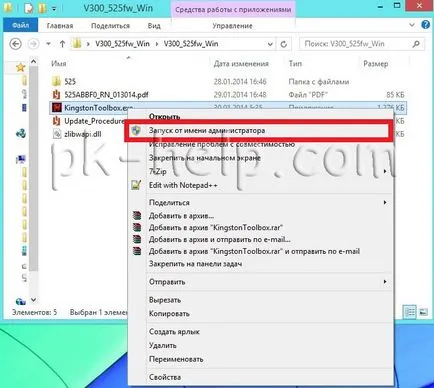
Acesta începe programul în el într-unul dintre câmpuri, veți vedea SSD, dacă actualizați firmware-ul din sistemul de operare instalat pe acesta, discul se află în unitatea principală, atunci când conectați oa doua unitate de disc în angrenajele secundare. Făcând clic pe unitatea SSD pe dreapta apar informațiile de bază cu privire la aceasta. După cum se poate observa 521ABBF0 instalat versiunea de firmware.
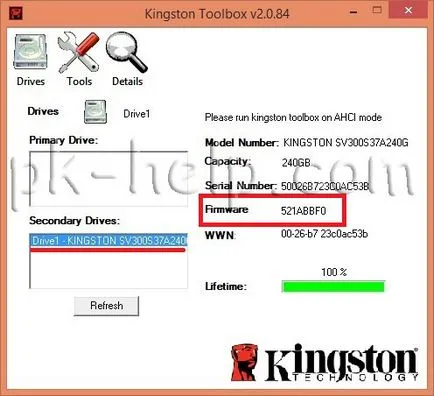
Pentru a actualiza fila firmware faceți clic pe „Tools“ și butonul „Firmware Update“. Apar la linia de jos pe actualizarea firmware-ului, și în câteva minute, actualizarea firmware-ului.
Avertizare. În timpul actualizării firmware-ului nu este necesar să opriți computerul sau deconectați sursa de alimentare a unității SSD.
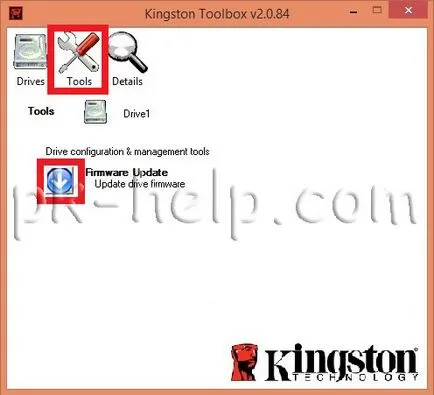
După aceea, el a revenit la fila „unități“, veți vedea o versiune actualizată a firmware-ului, în acest caz 525ABBF0.
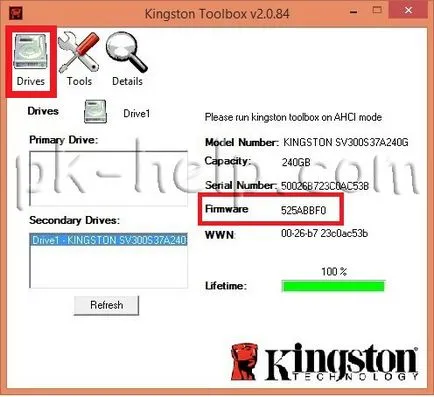
La fel vă actualizați SSD Kingston disc 300V firmware-ului.